# IDEA 安装教程
# 2021.2.2
2021.2.2 是最后一个不需要登录才能试用的版本。
可以使用【ide-eval-resetter】自动重置试用时间。
# 方式一:zip 压缩包解压使用
# 2020.1.3
# 方式一:exe 可执行程序安装
# 1. 下载 IDEA
进入 IDEA 官网,下载历史版本:https://www.jetbrains.com/zh-cn/idea/download/other.html (opens new window)
向下滚动页面,找到 Version 2020.1,然后点击右边的下拉框,选择 2020.1.3
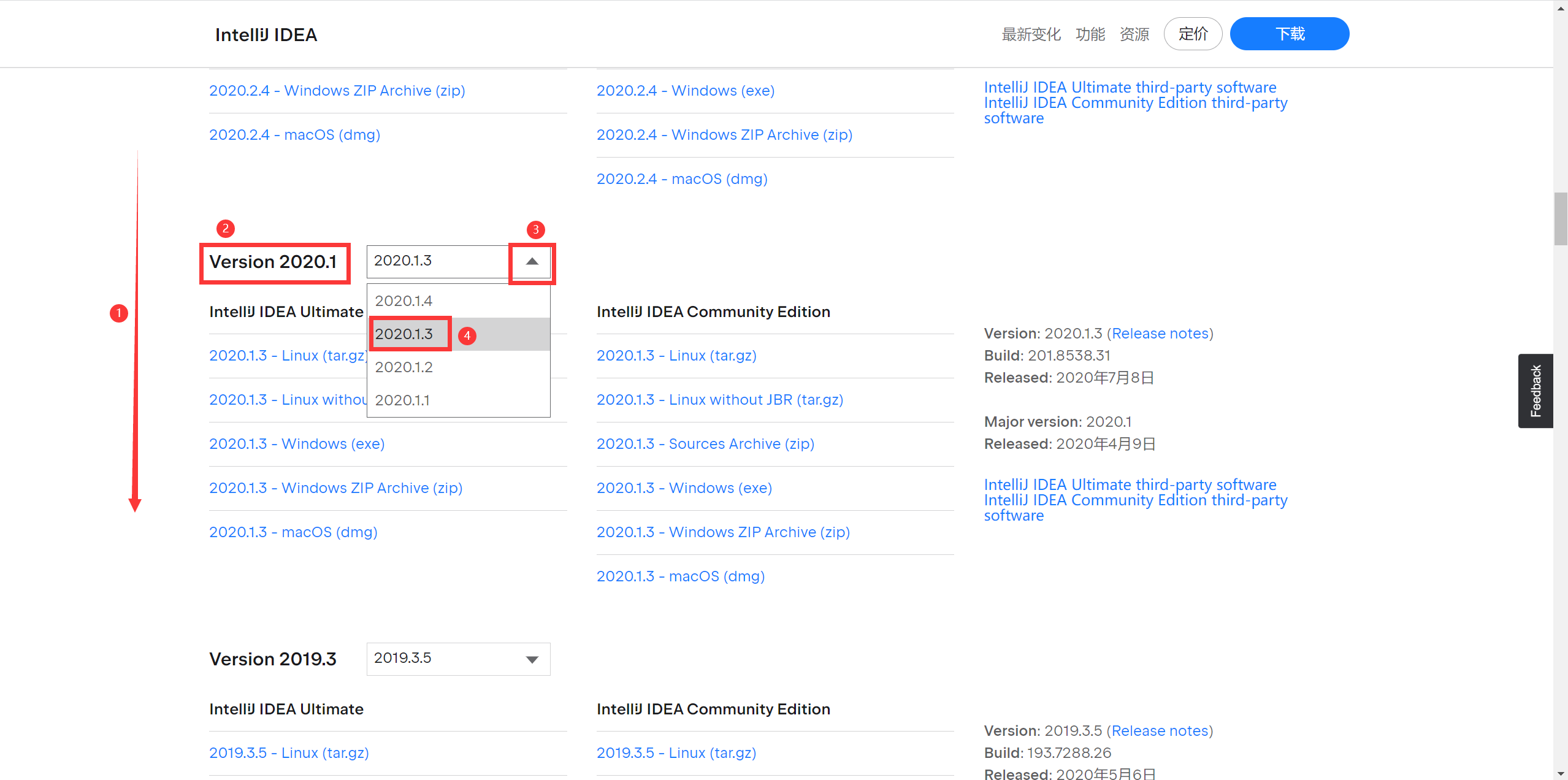
下载 2020.1.3 的 exe 文件
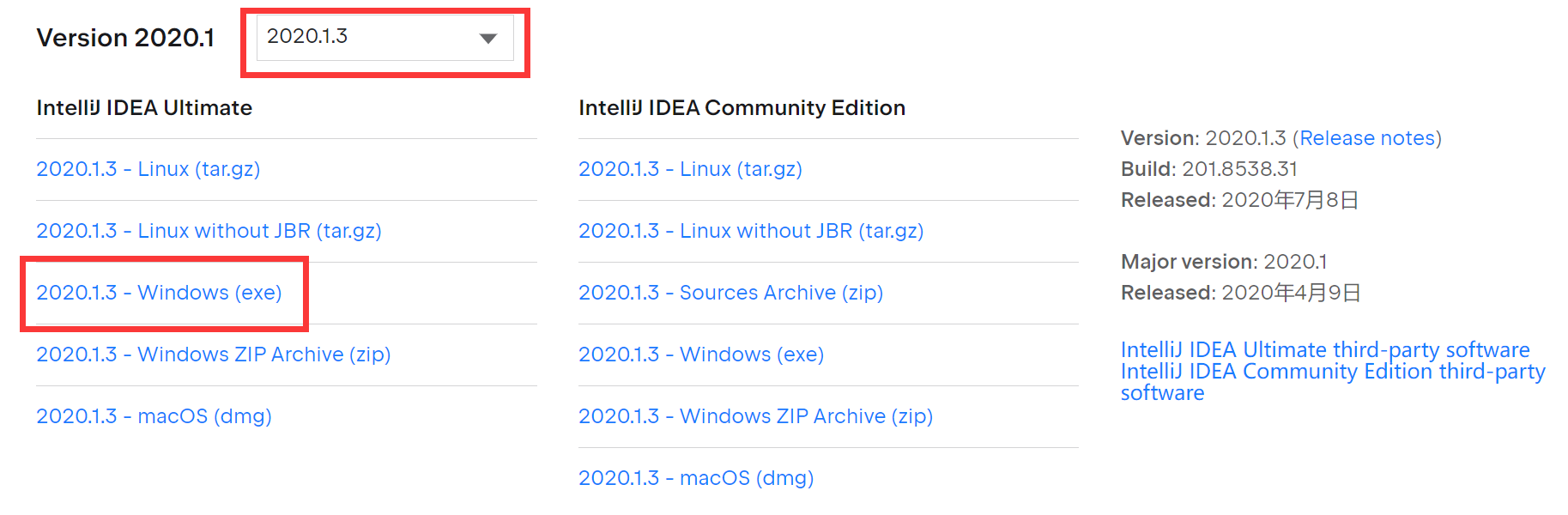
# 2. 安装 IDEA
双击下载好的安装包,进入安装界面。
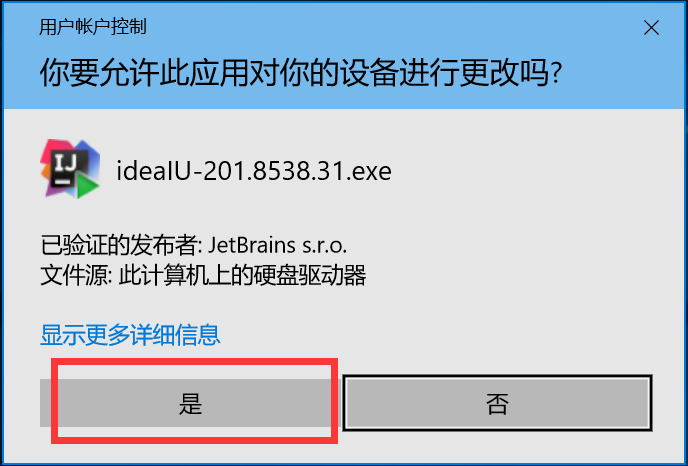
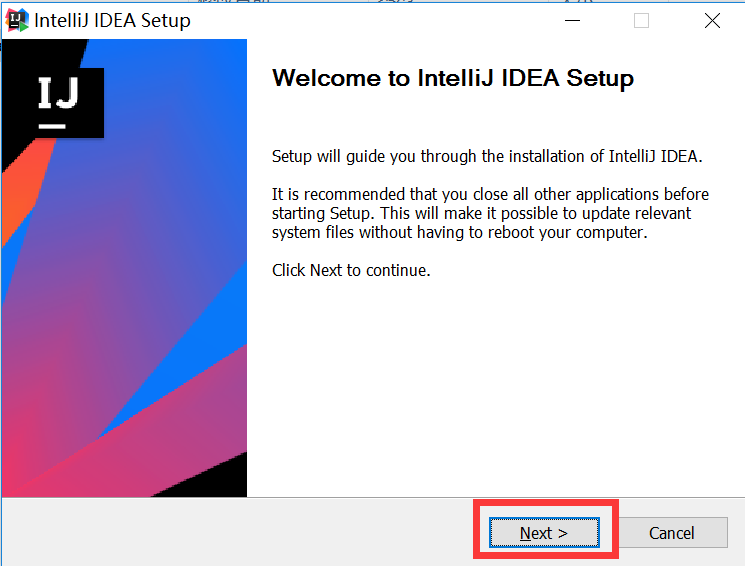
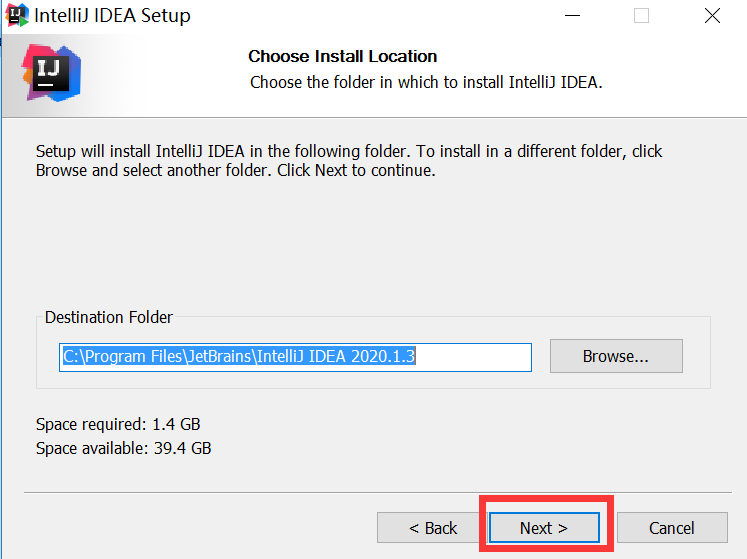
注意,这里要选择一下,在桌面创建 64 位的应用。
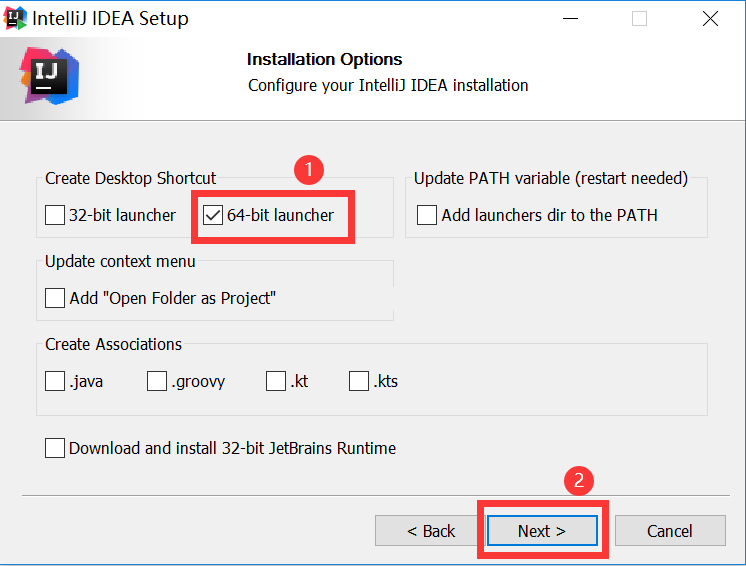
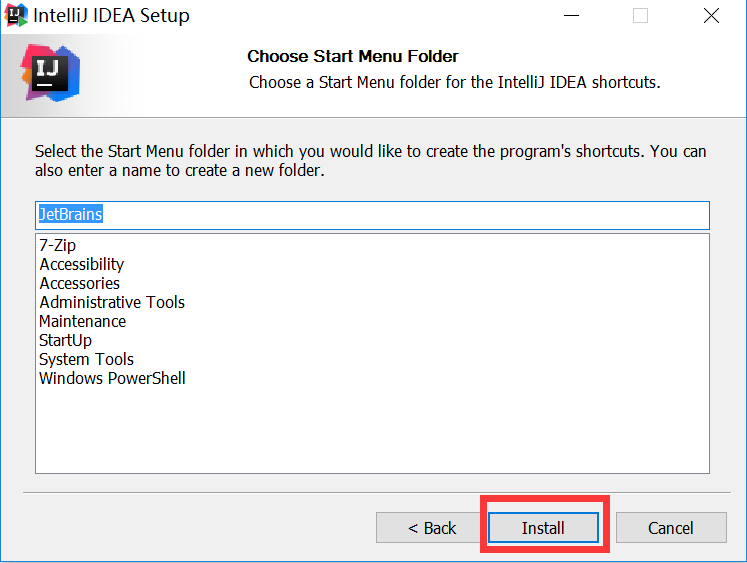
耐心等待安装完成。
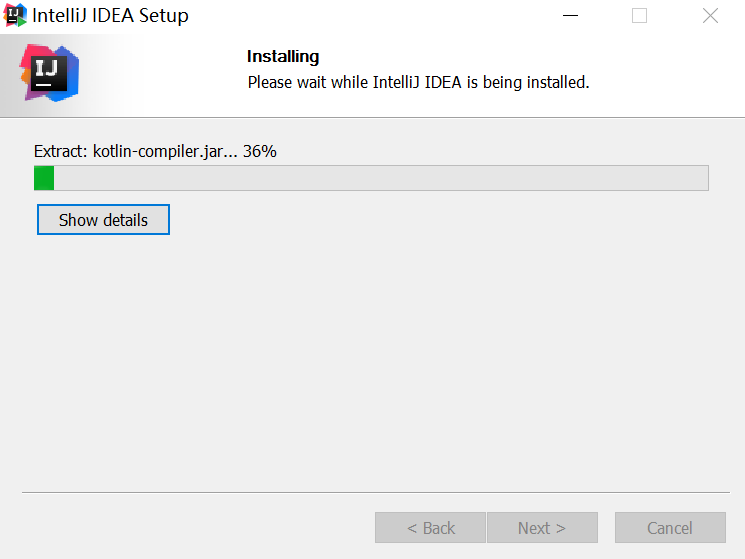
勾选立即启动 IDEA,然后点击 Finish
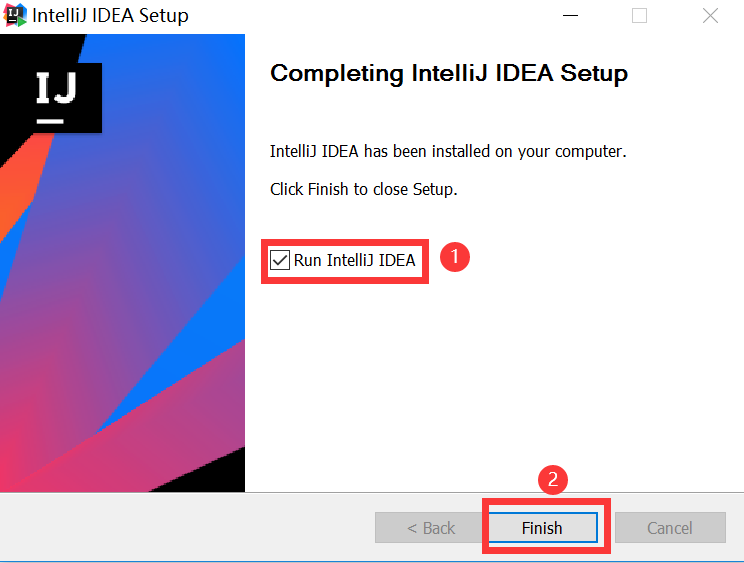
# 3. 配置 IDEA
启动 IDEA。
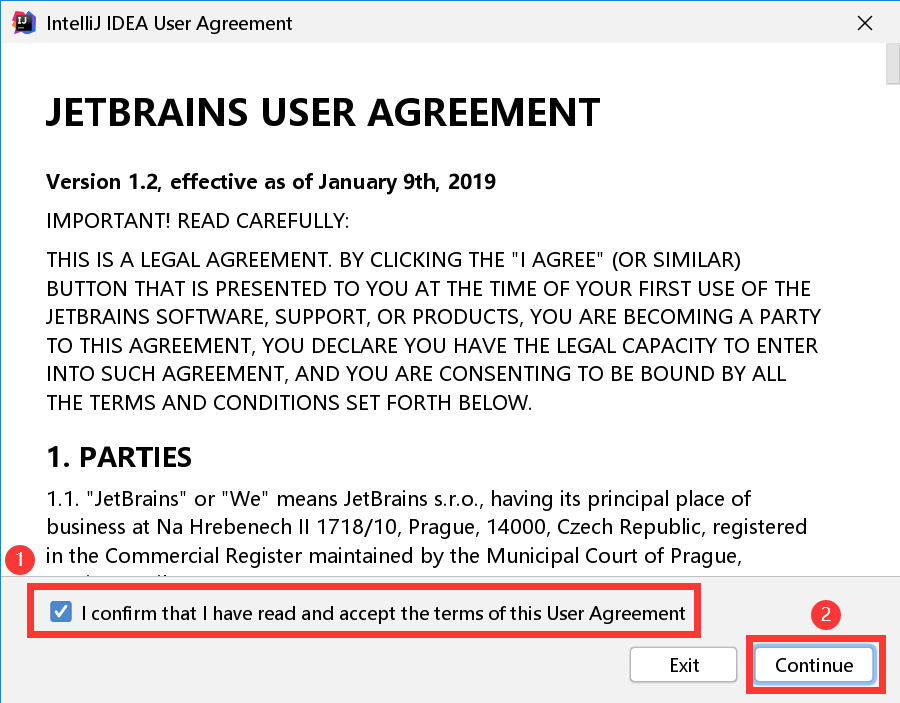
是否需要共享匿名数据帮助 JetBrains 改进 IDEA,选择不发送。
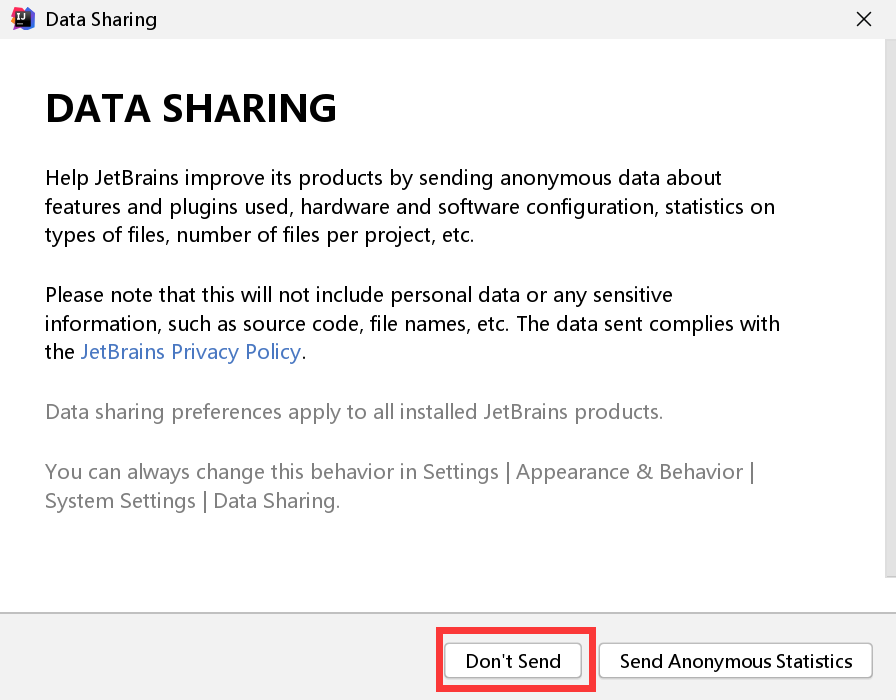
根据个人喜好,选择 UI 主题,建议选择右边的亮色调,长时间看着舒服点。
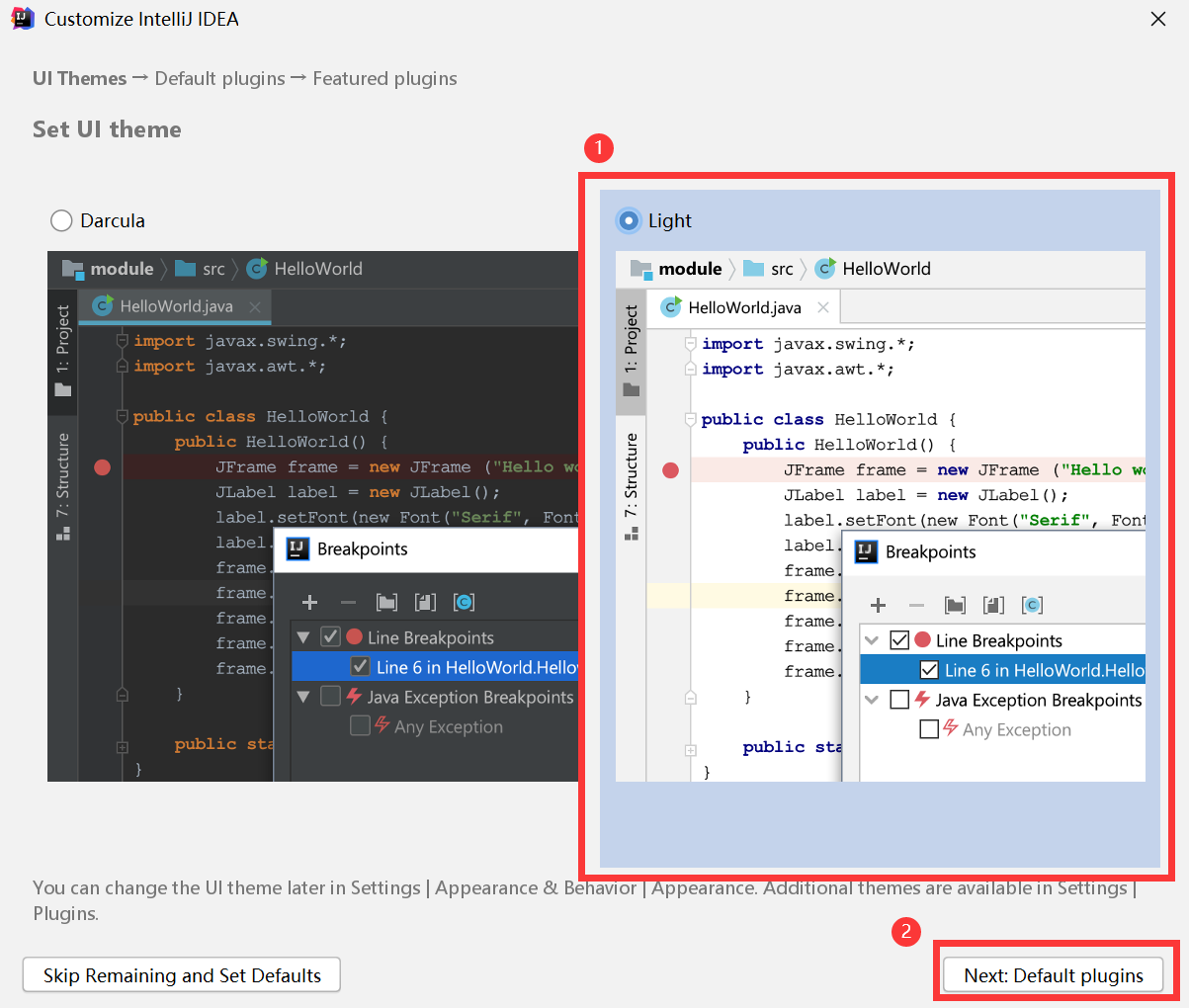
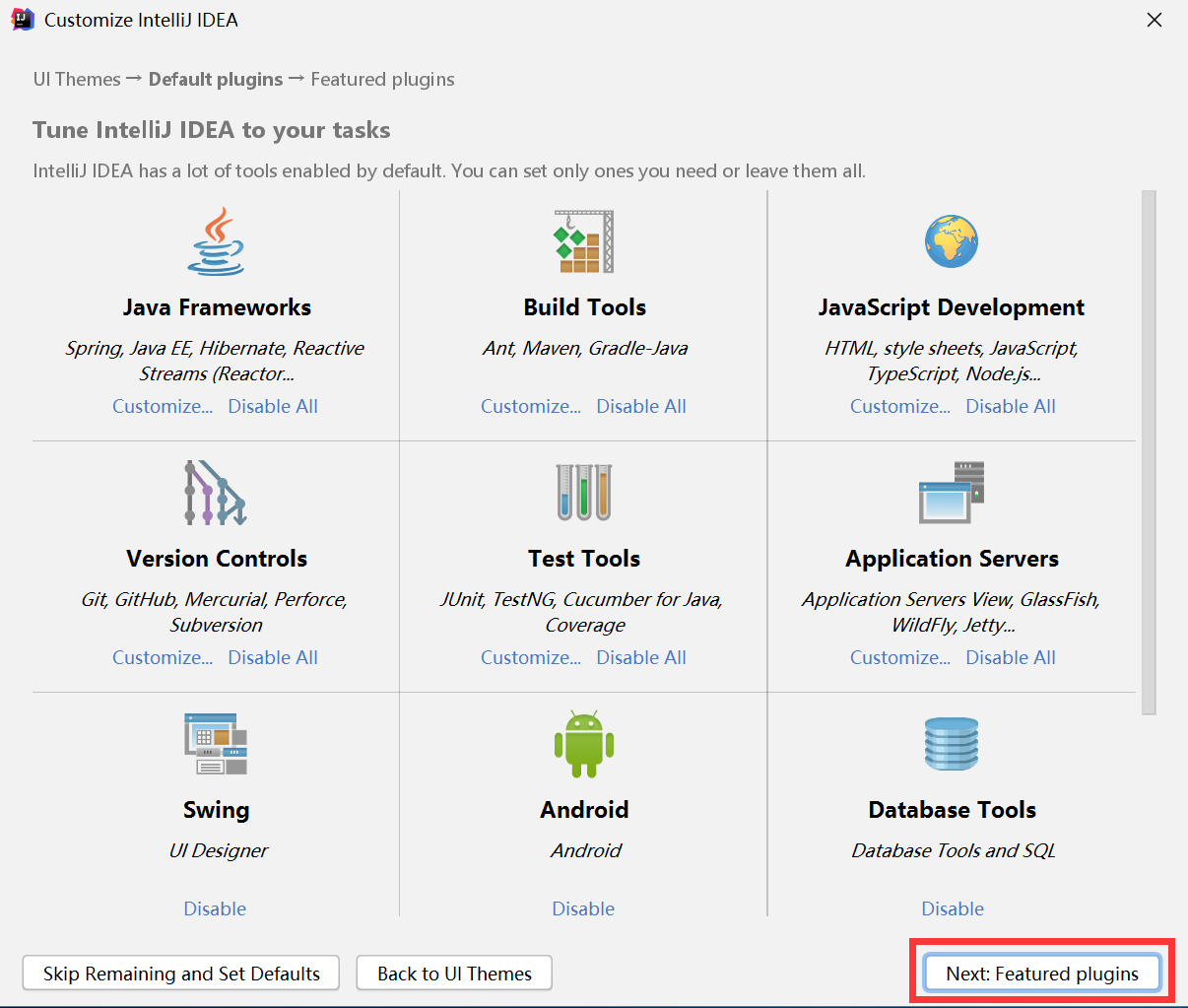
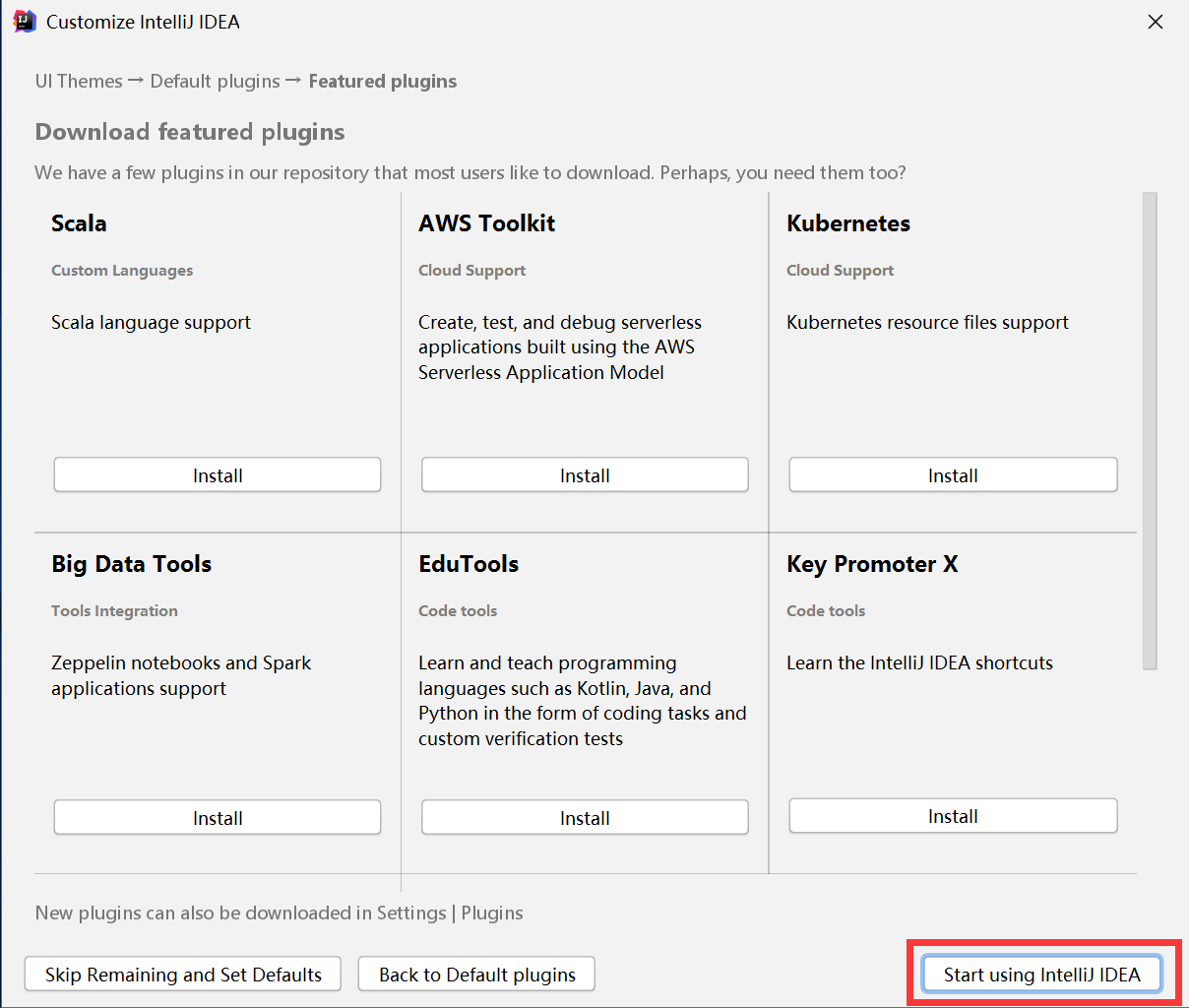
# 4. 破解 IDEA
先点击试用。
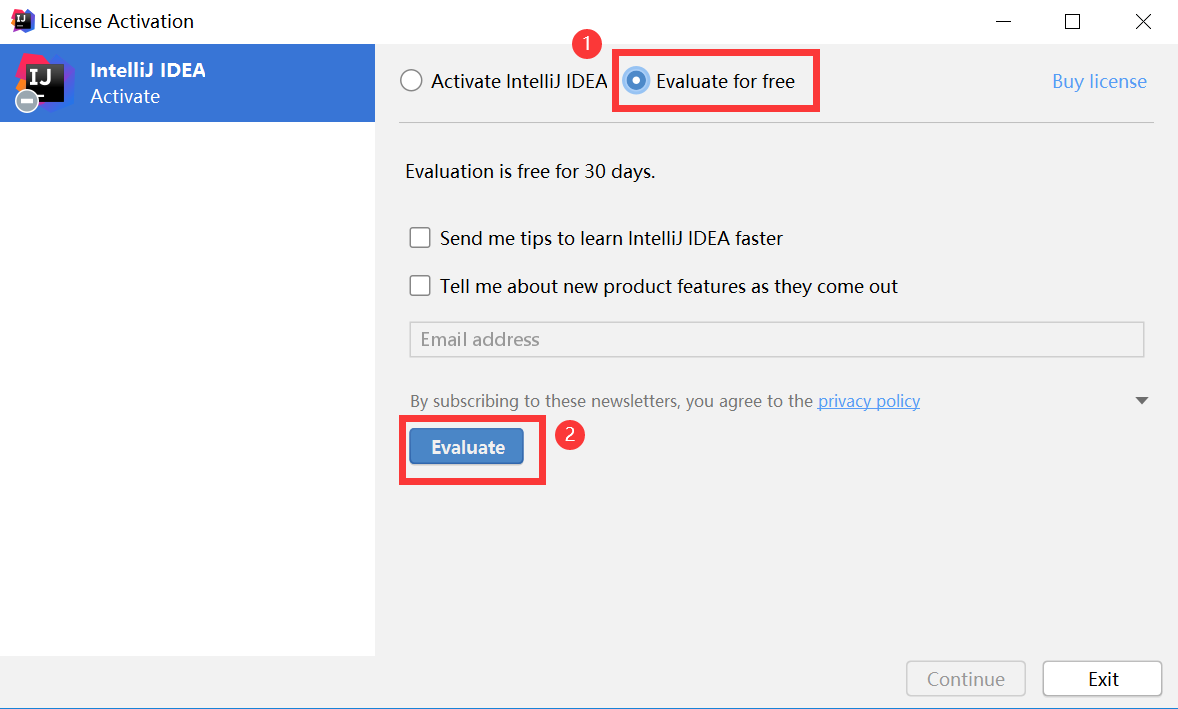
下载 jetbrains-agent.jar,下载地址:https://gitlab.com/samho2008/tool/-/raw/main/idea/install/jetbrains-agent.jar (opens new window),然后拖进来。
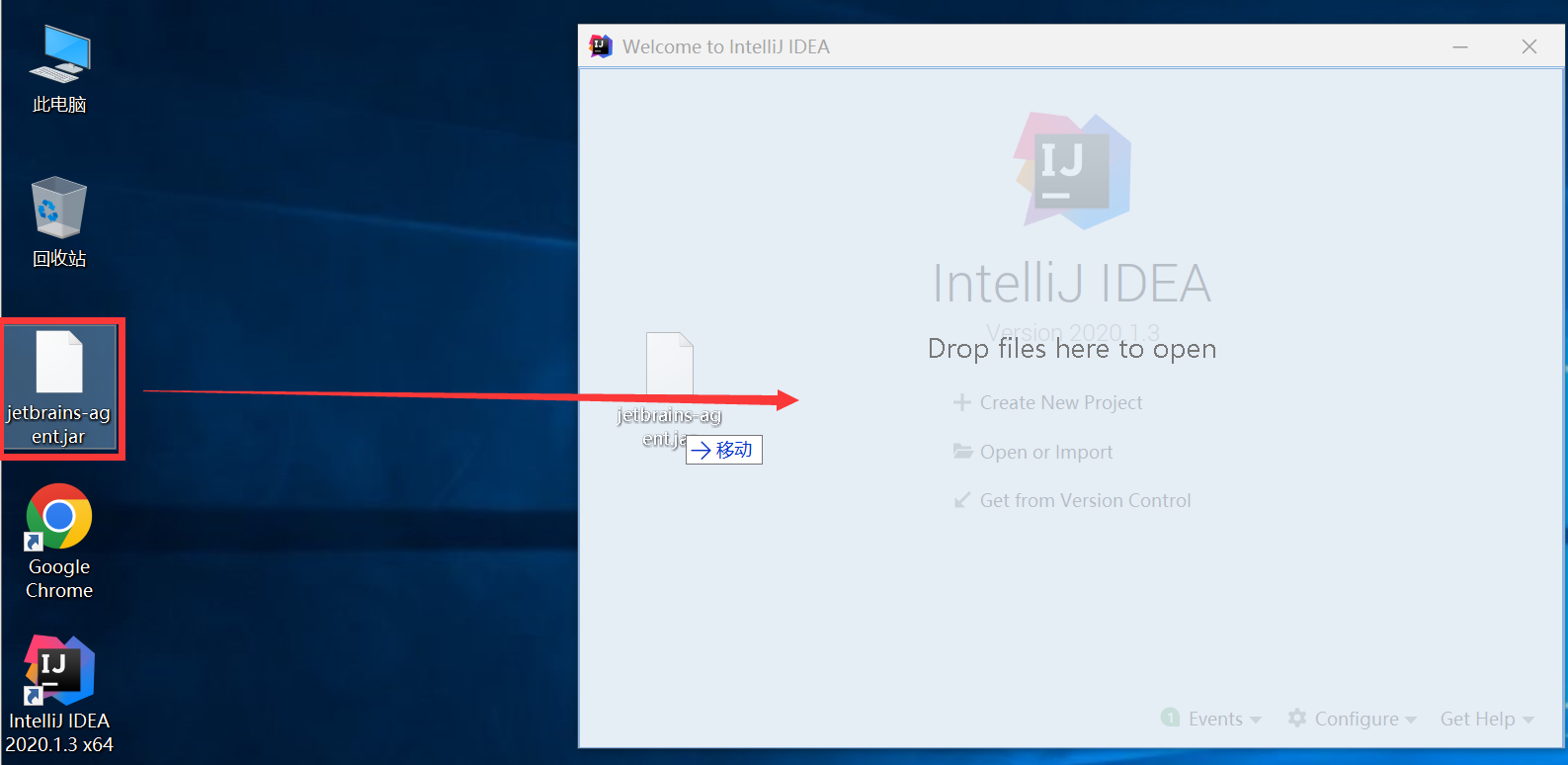
重启 IDEA,使用插件。
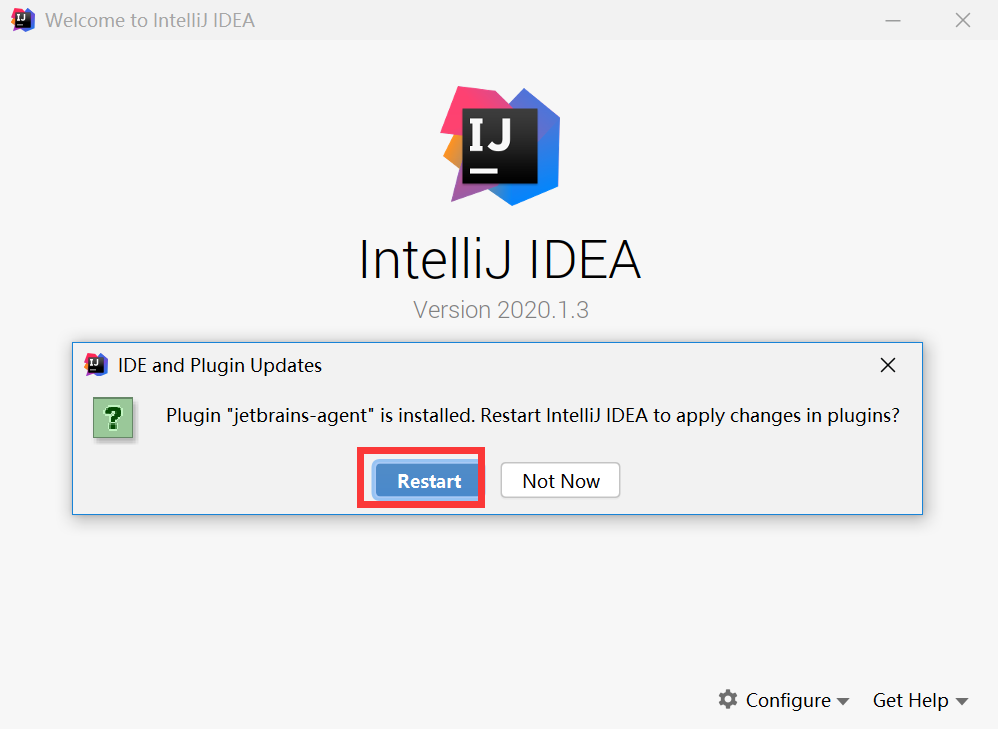
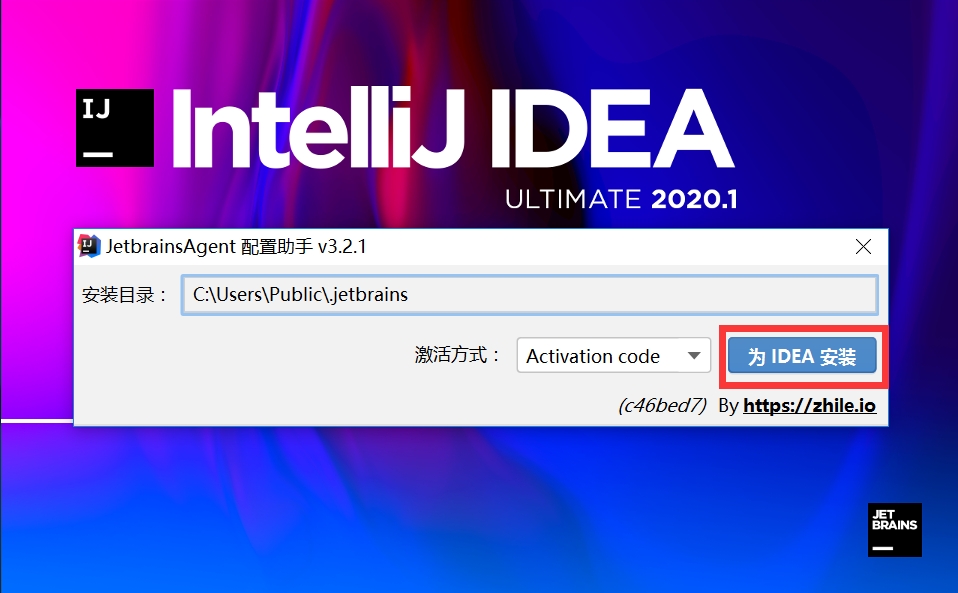
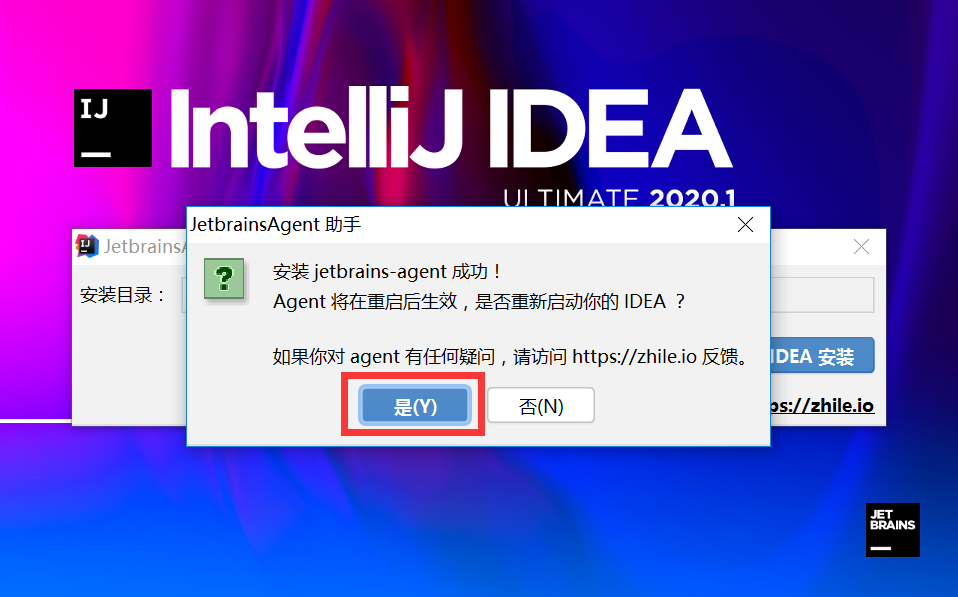
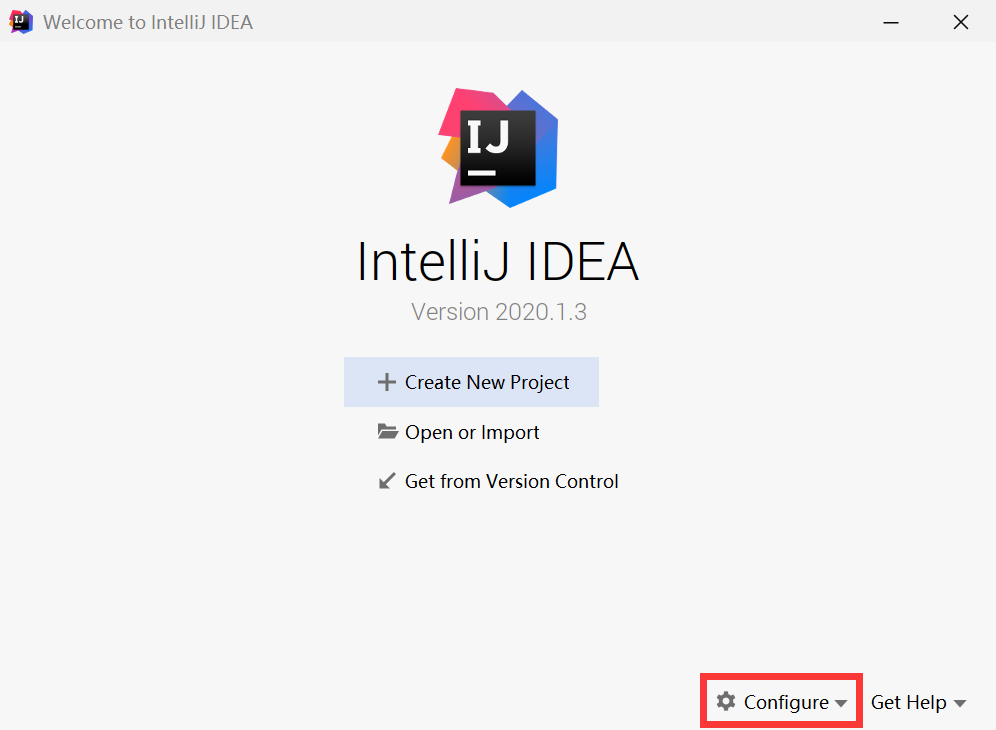
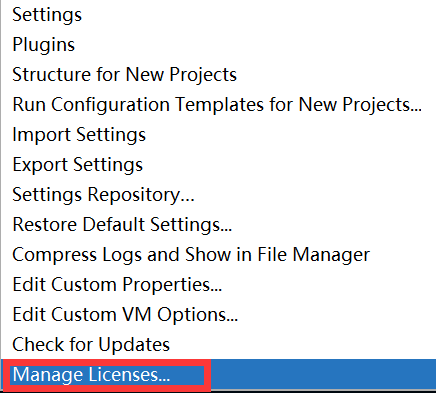
看到订阅激活至 2089 年,则说明破解成功了。
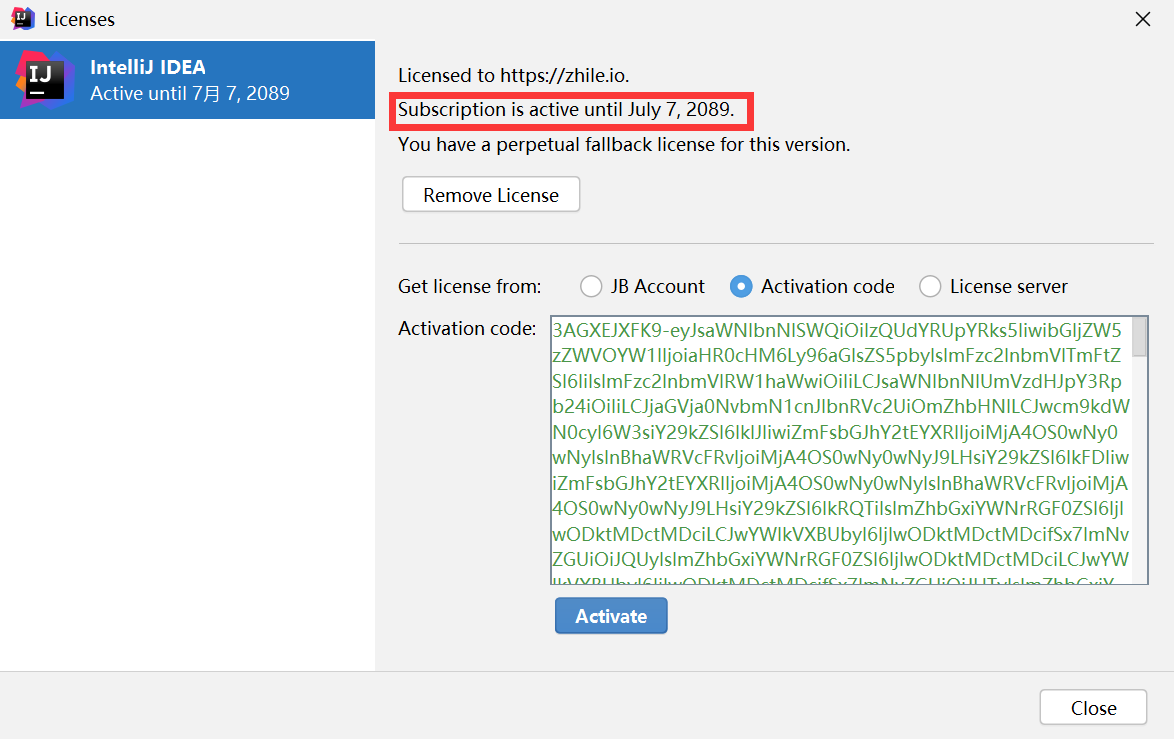
# 方式二:zip 压缩包解压使用
# 1. 下载 IDEA 压缩包
进入 IDEA 官网,下载历史版本:https://www.jetbrains.com/zh-cn/idea/download/other.html (opens new window)
向下滚动页面,找到 Version 2020.1,然后点击右边的下拉框,选择 2020.1.3
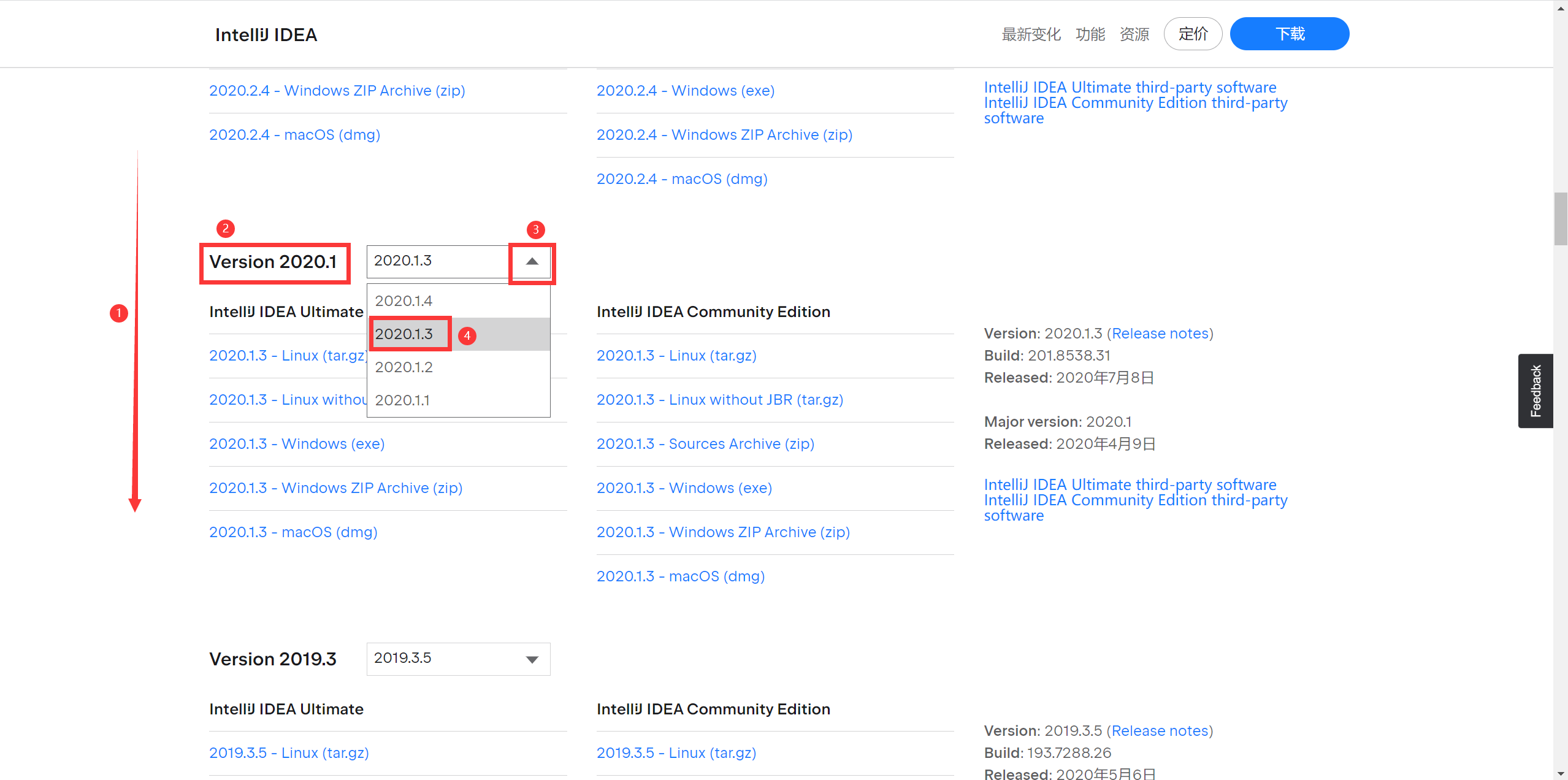
下载 zip 压缩文件
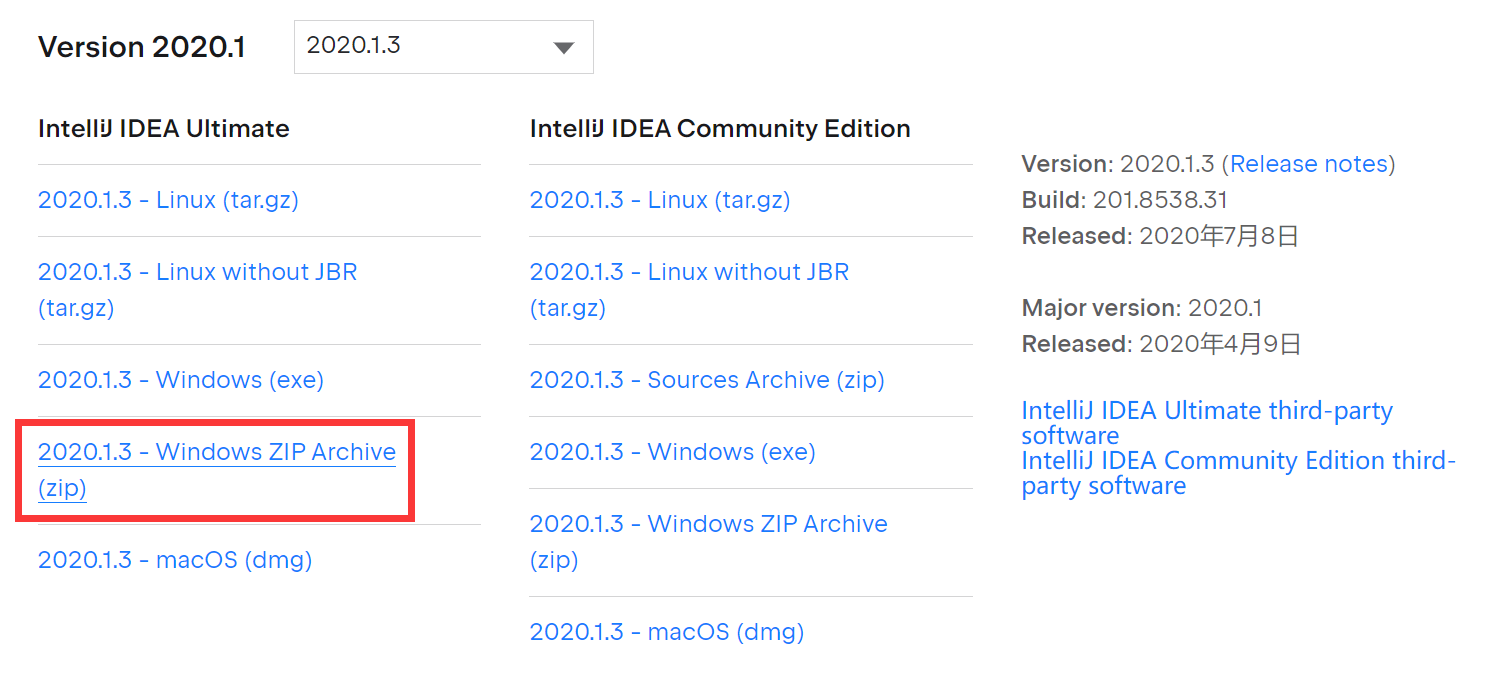
# 2. 解压 IDEA
解压下载好的压缩包。
# 3. 配置 IDEA
进入解压后的目录
进入 bin 目录
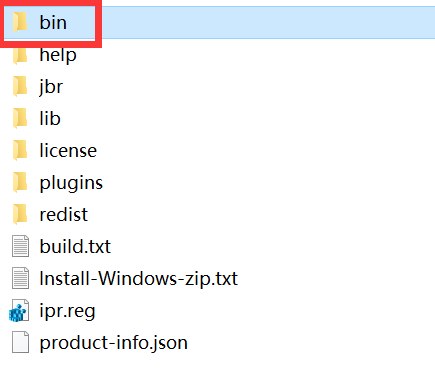
看到 idea 了不要激动,先不要着急运行,还需要修改 IDEA 配置、插件、缓存的存放位置,不然还是会给你默认存到 C 盘里去!
首先,我们需要先修改 IDEA 的配置文件。
找到【idea.properties】
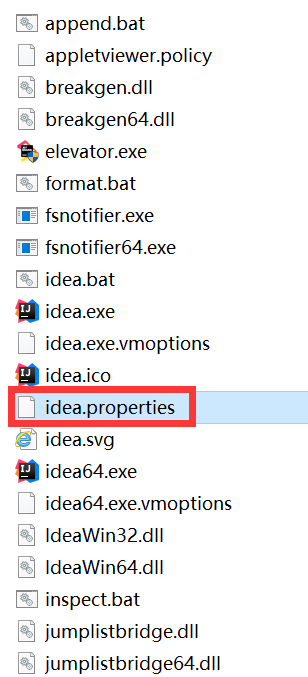
修改以下内容:
复制一行【idea.config.path】,然后修改配置文件存放路径,注意路径中需要使用 “/”,而不是 “\”。
复制一行【idea.system.path】,然后修改系统文件存放路径,注意路径中需要使用 “/”,而不是 “\”。
复制一行【idea.plugins.path】,默认是放到配置文件夹下的 plugins 文件夹,也可以手动指定其他路径。
复制一行【idea.log.path】,默认是放到系统文件夹下的 log 文件夹,也可以手动指定其他路径。
修改完成后保存关闭。
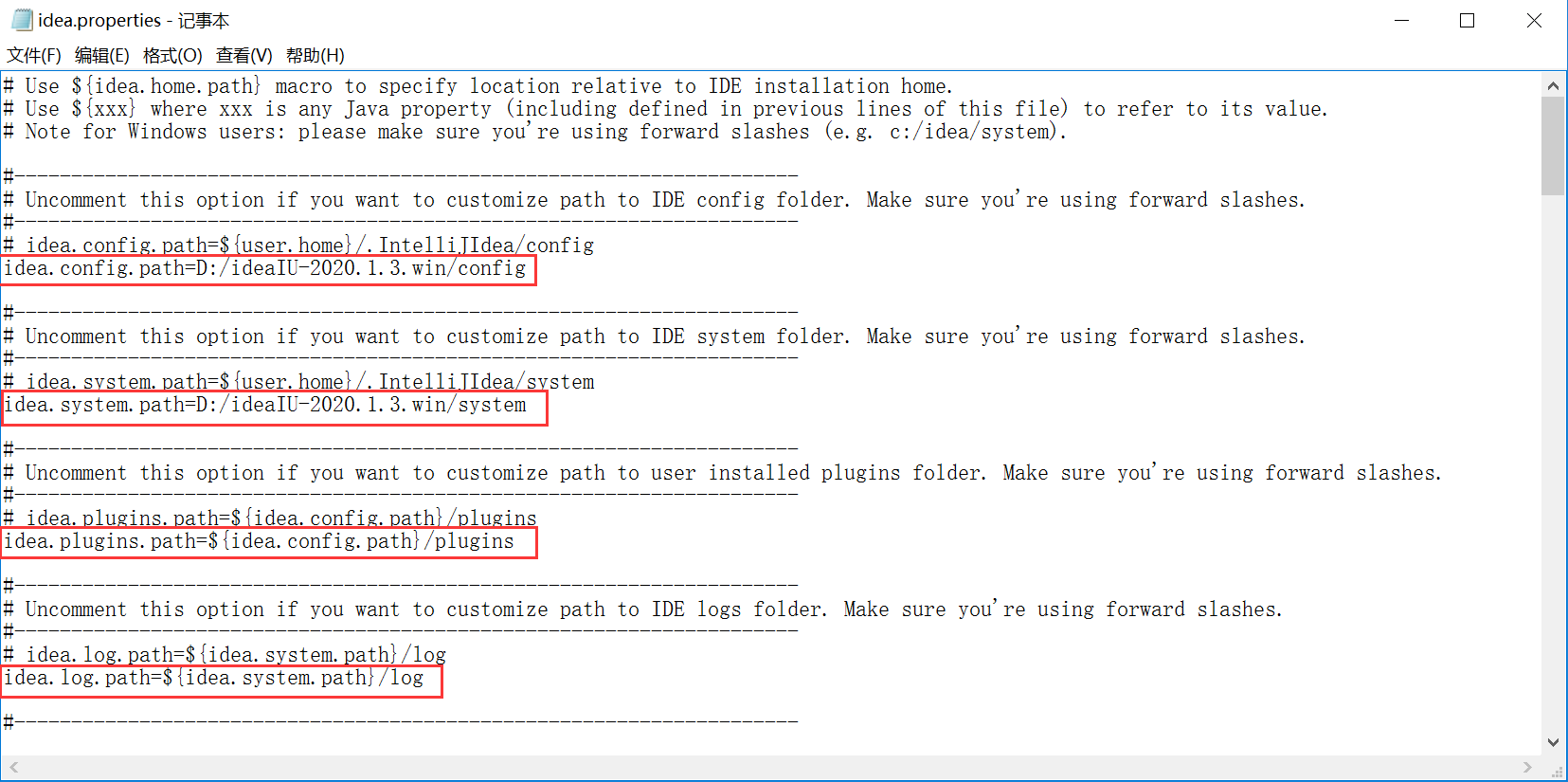
默认存放的位置是:${user.home},这个是 java 的一个系统属性,如果是 Windows 系统下,则具体为 C:\Users\xxx,xxx 是当前的登录用户名。
# 4. 运行 IDEA
双击运行 idea64.exe
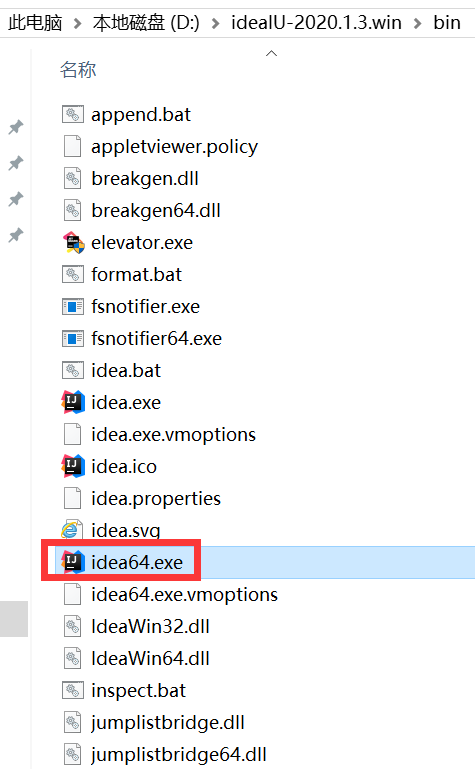
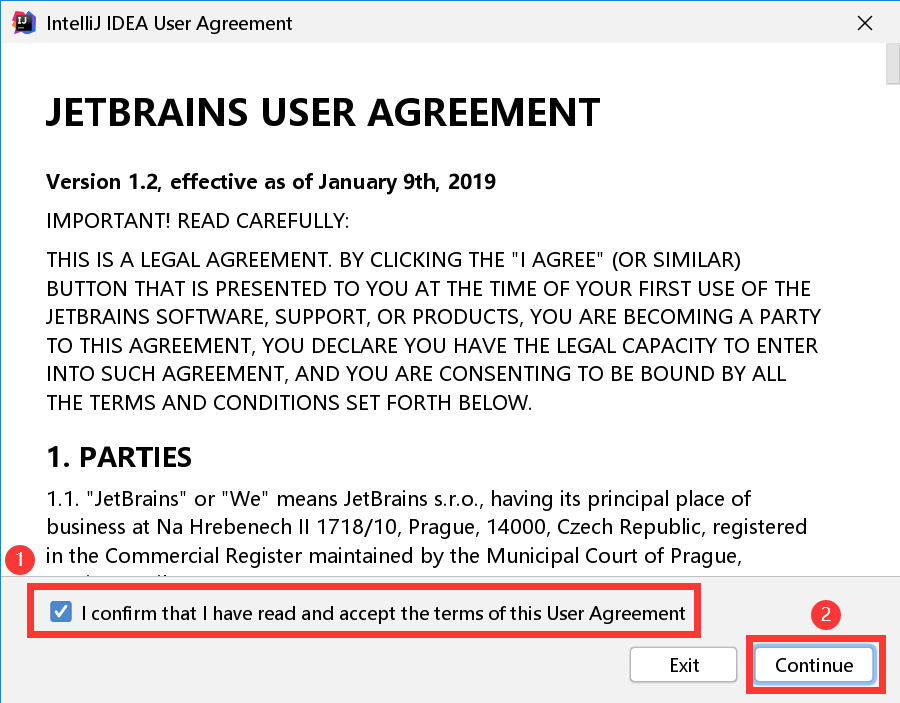
是否需要共享匿名数据帮助 JetBrains 改进 IDEA,选择不发送。
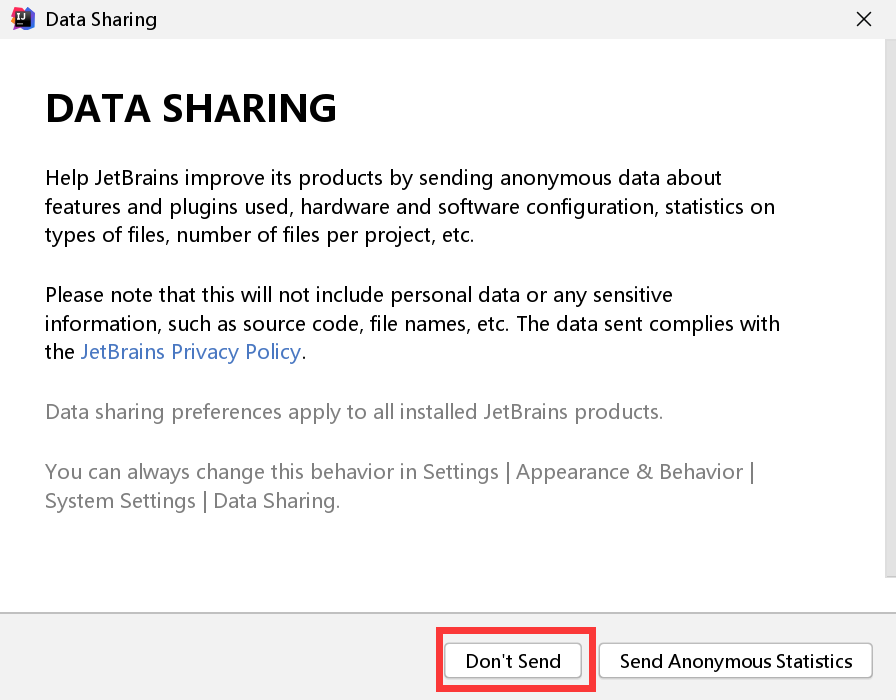
不导入配置文件。
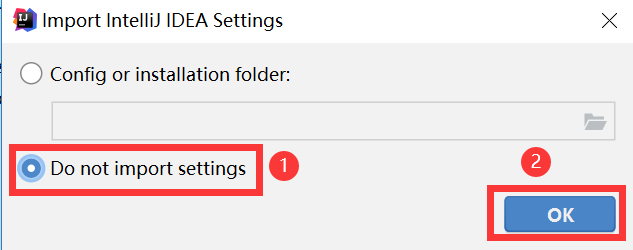
根据个人喜好,选择 UI 主题,建议选择右边的亮色调,长时间看着舒服点。
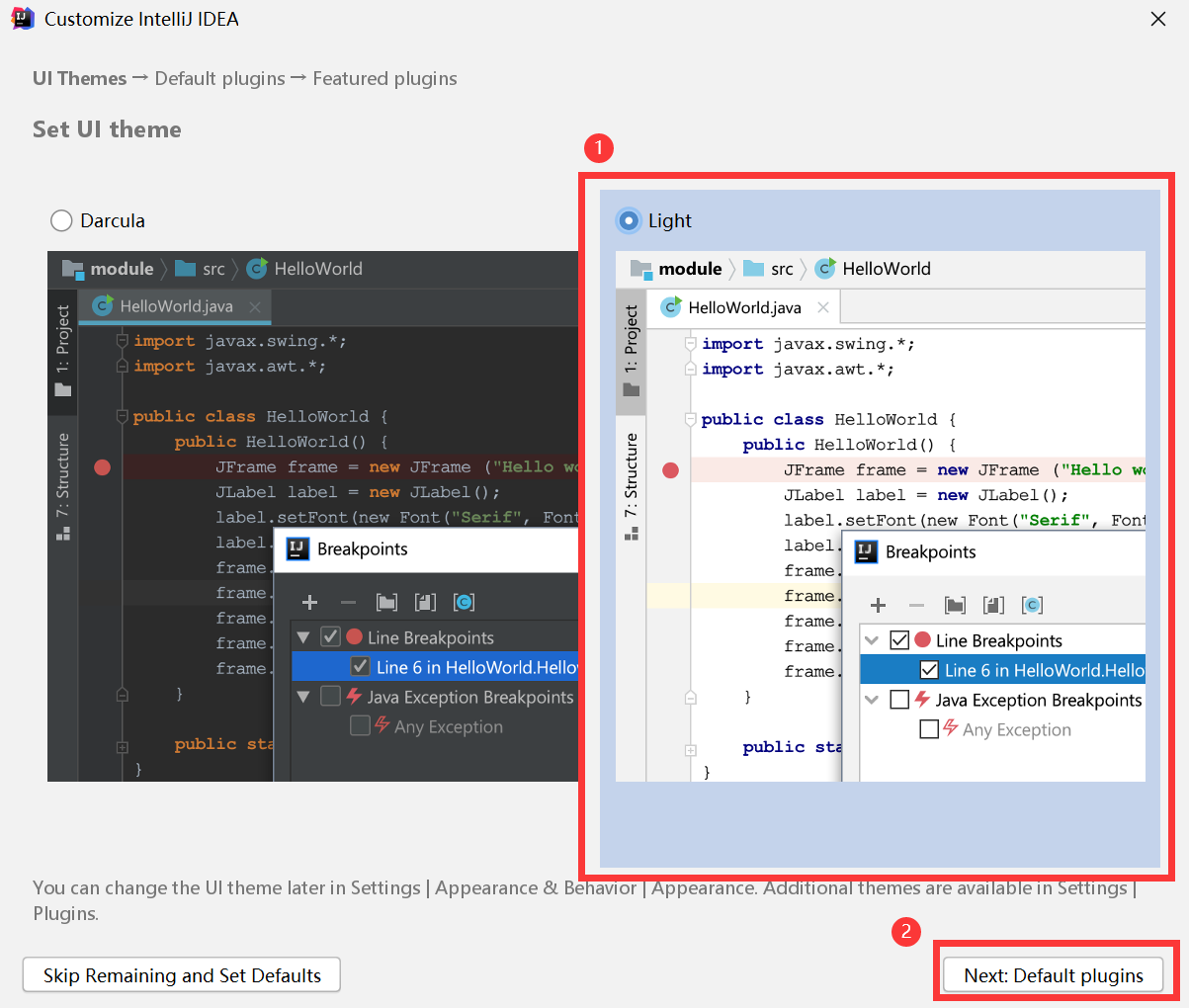
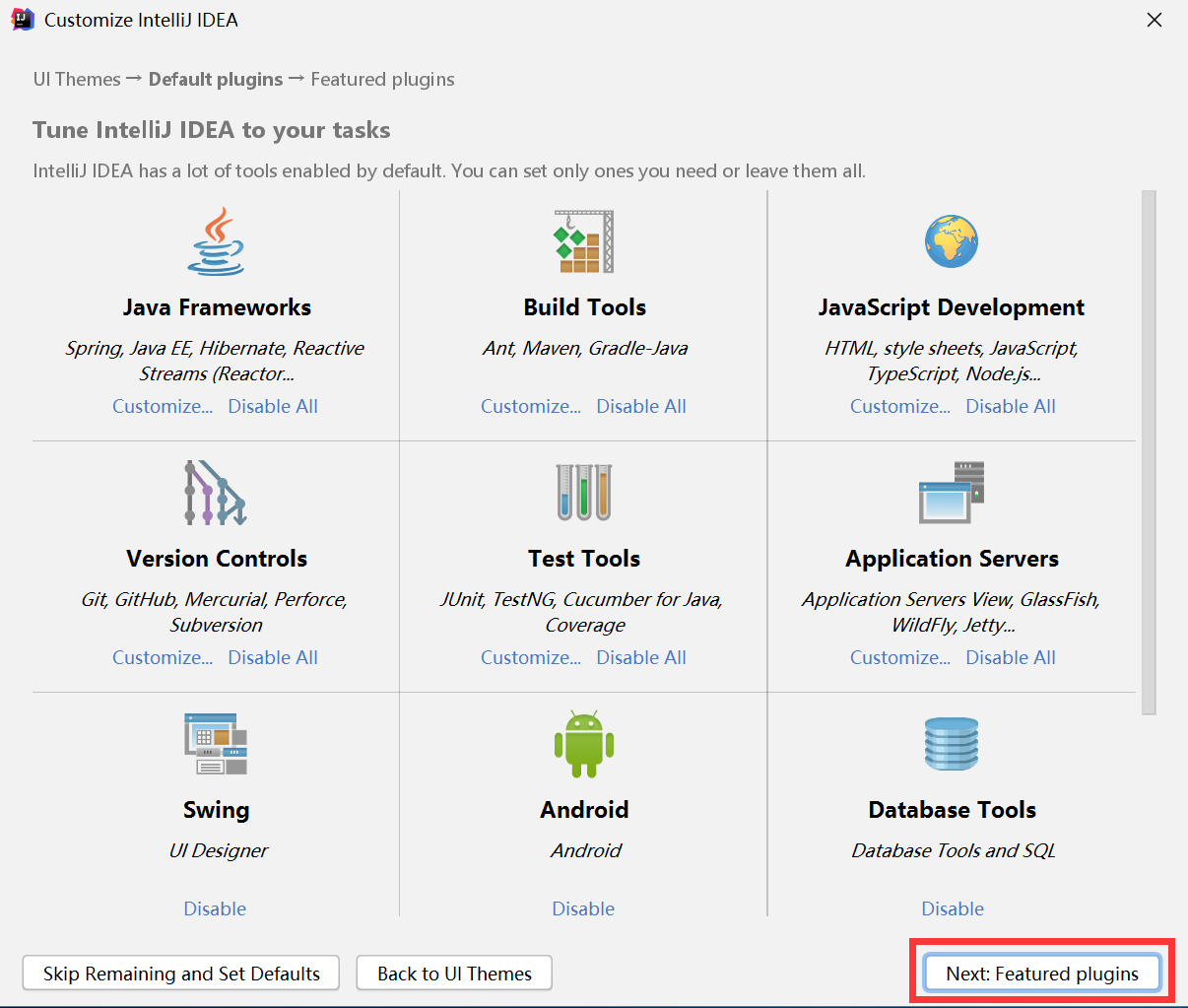
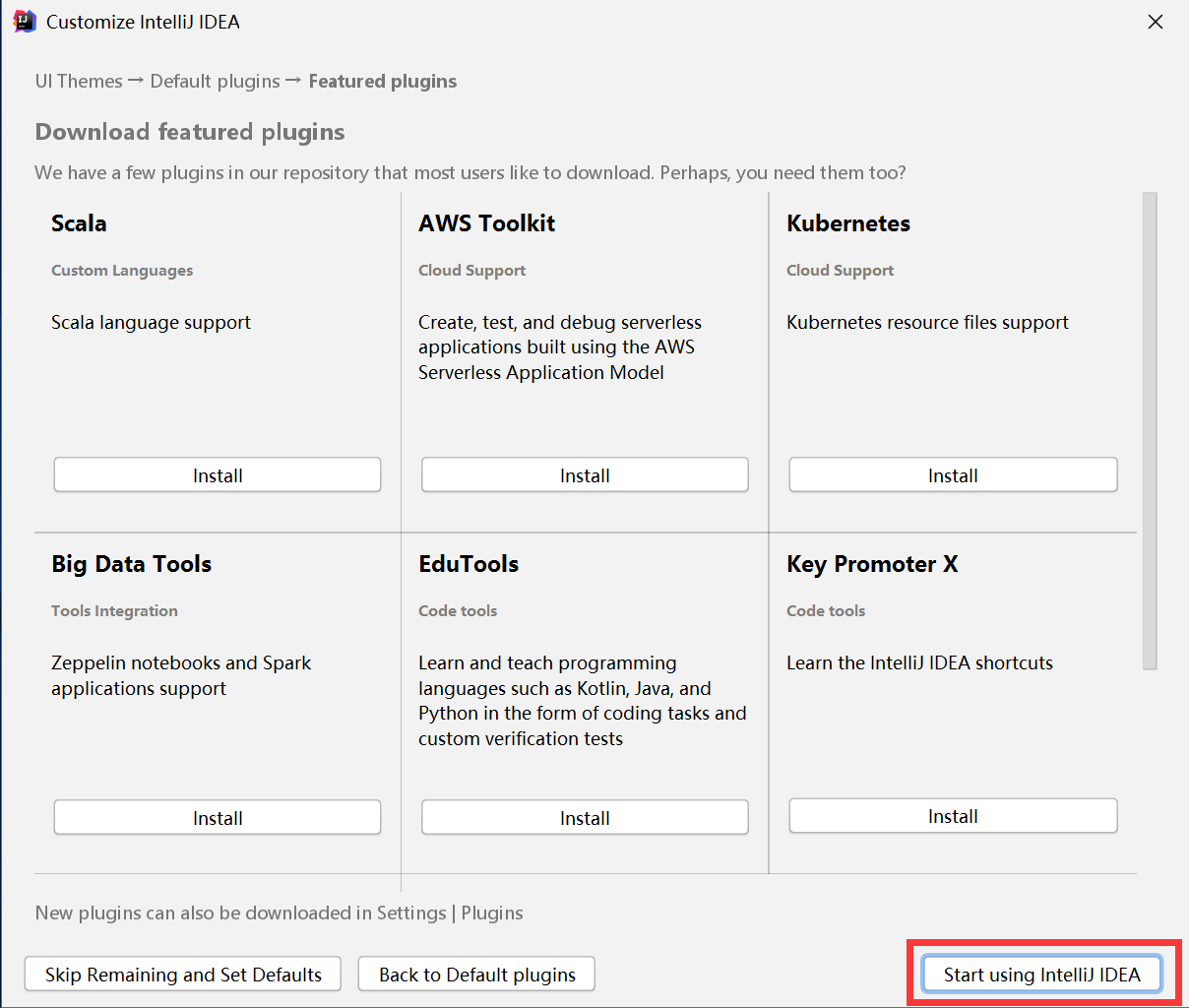
# 5. 破解 IDEA
先点击试用。
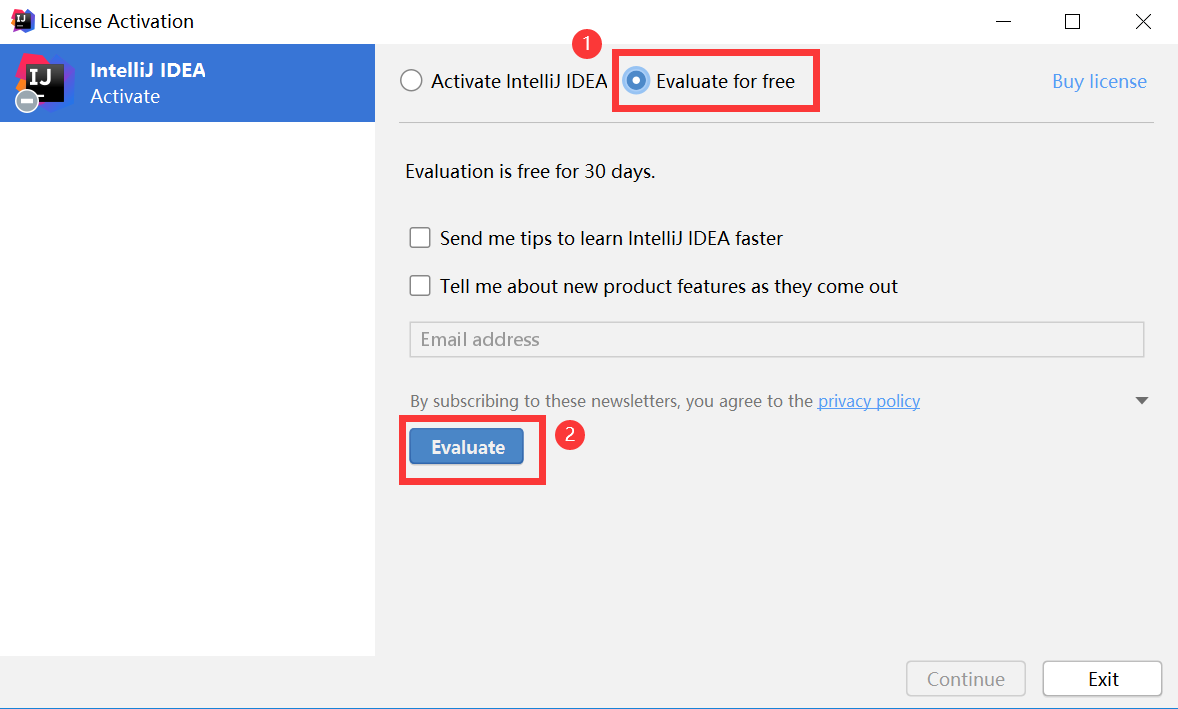
下载 jetbrains-agent.jar,下载地址:https://gitlab.com/samho2008/tool/-/raw/main/idea/install/jetbrains-agent.jar (opens new window),然后拖进来。
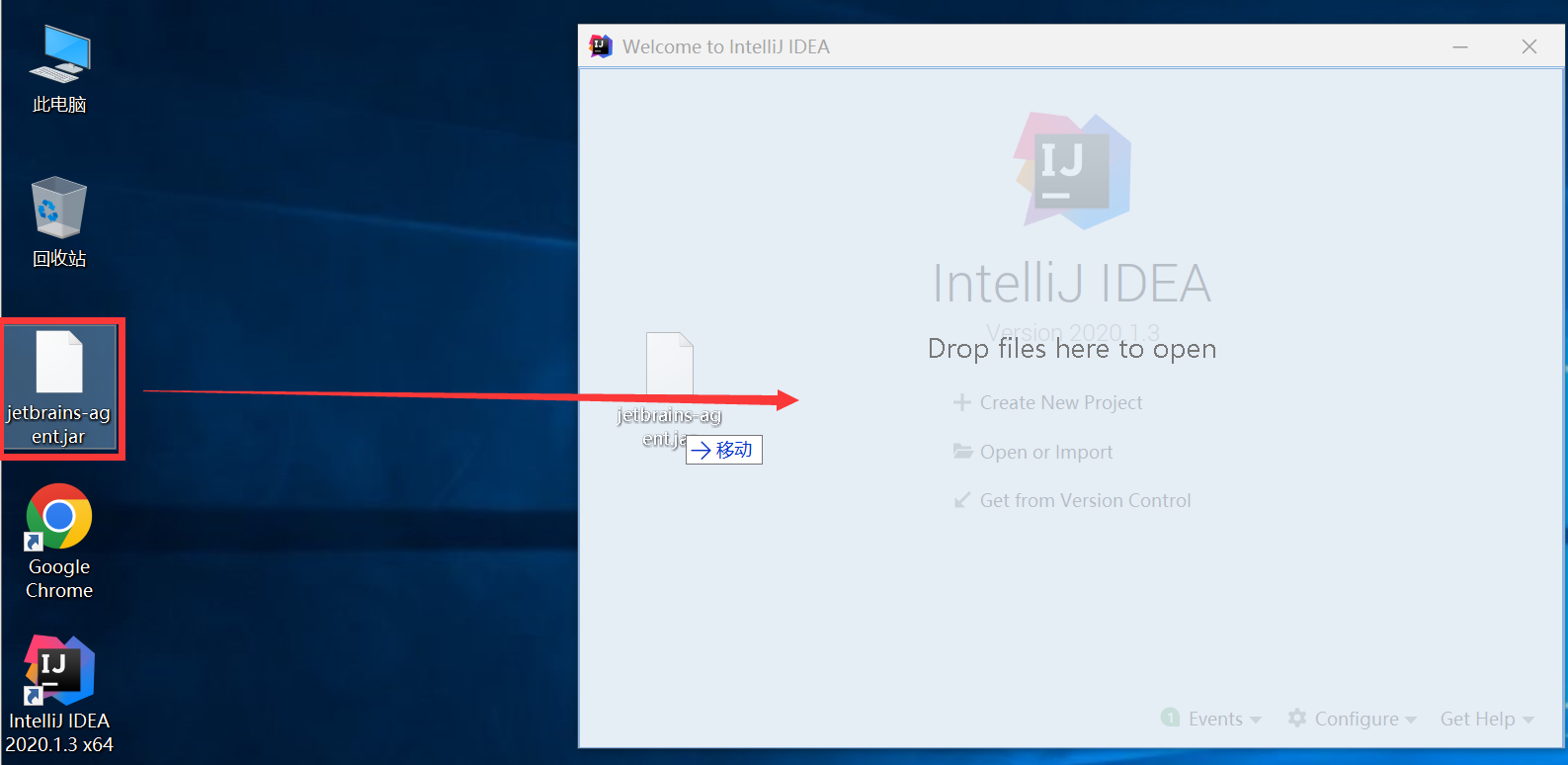
重启 IDEA,使用插件。
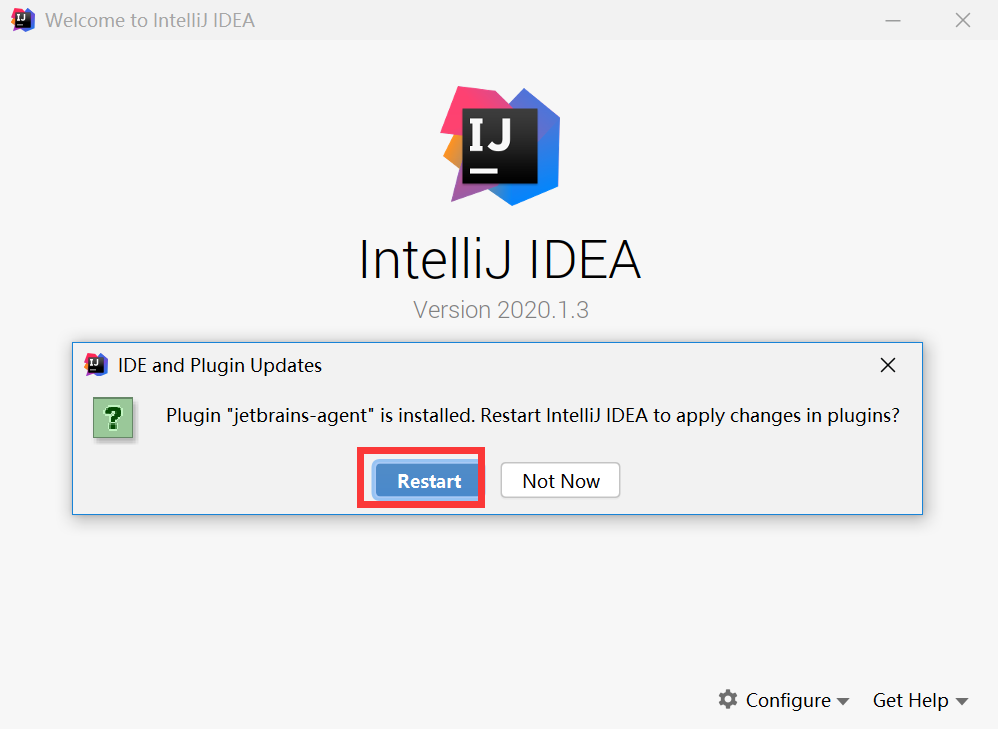
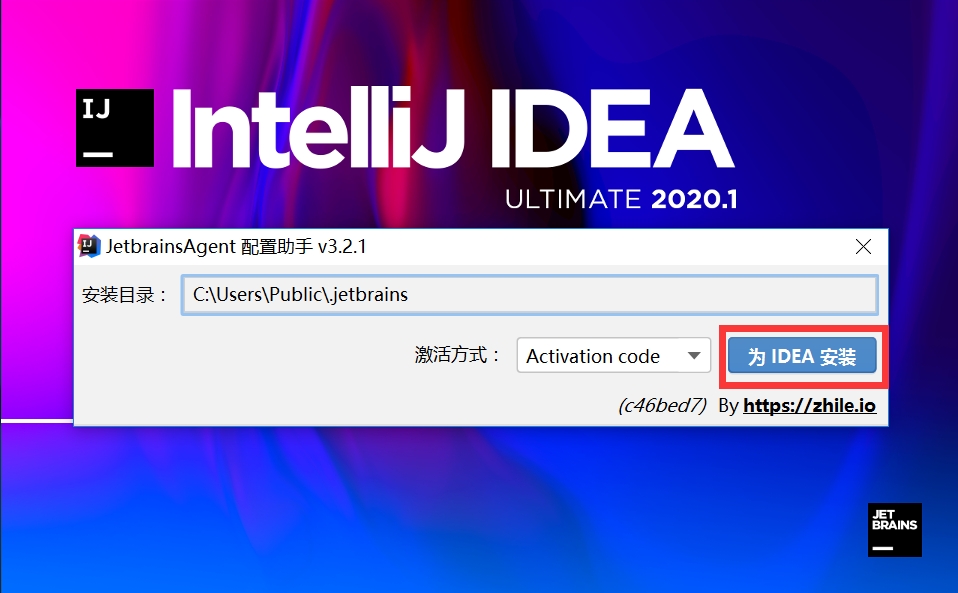
安装完成后,会出现以下提示,但是先不用着急启动,因为这个时候还没有真正的破解完成。(有留意到上面的安装目录是 C 盘,而不是我们自己的 D 盘吗!)
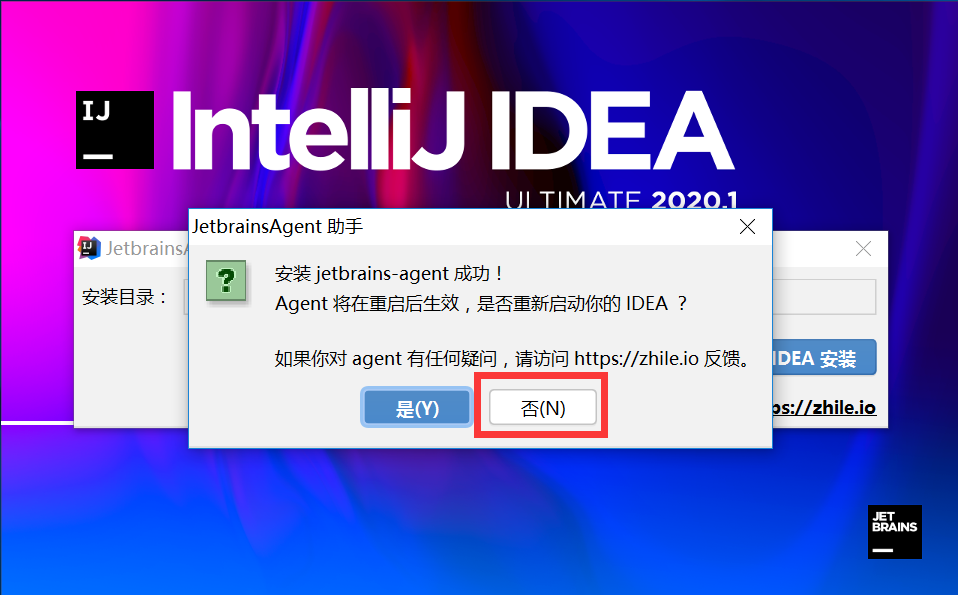
启动好的 IDEA 窗口也先关闭。
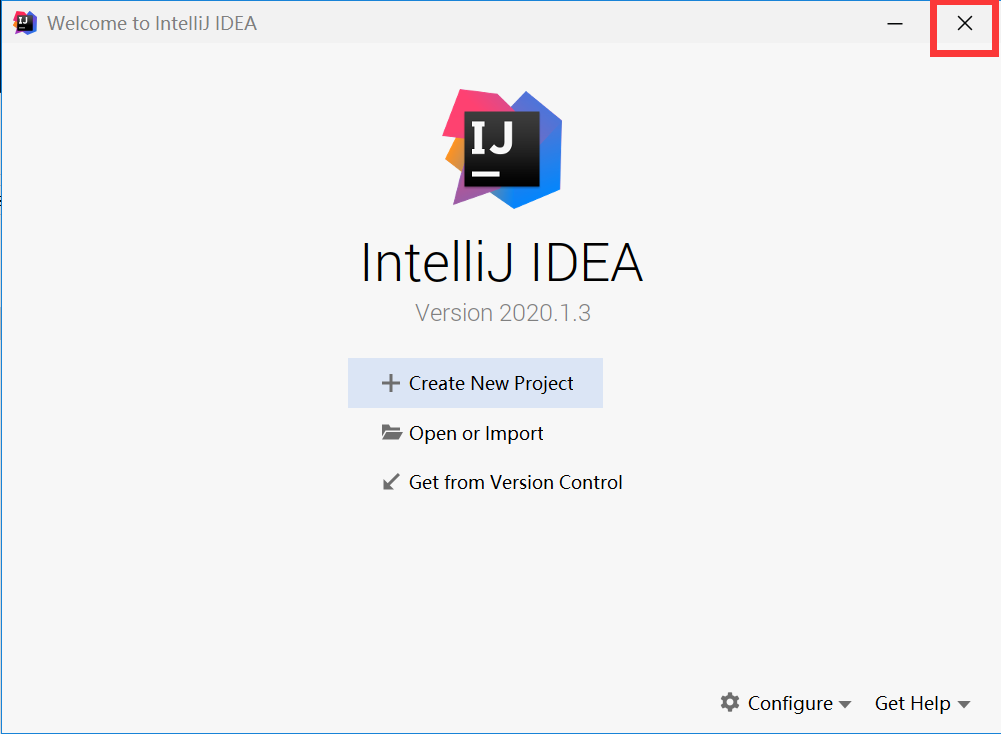
到目录【C:\Users\Public.jetbrains】下可以看到,这里多个两个文件【jetbrains-agent-v3.2.1.c46b.ed7】和【important.txt】。
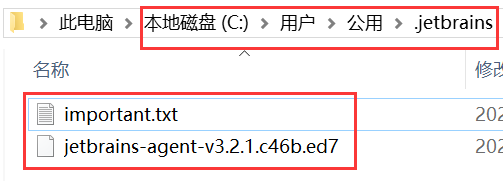
破解的原理就是,在启动 IDEA 的时候,去加载这个 jar 包,所以,接下来我们要配置启动的时候去加载这个 jar 包。
把这两个文件复制到我们的软件 bin 目录下。
注意:如果不复制 important.txt,这个 jar 会检测到缺少文件每次启动的时候都会有弹窗!
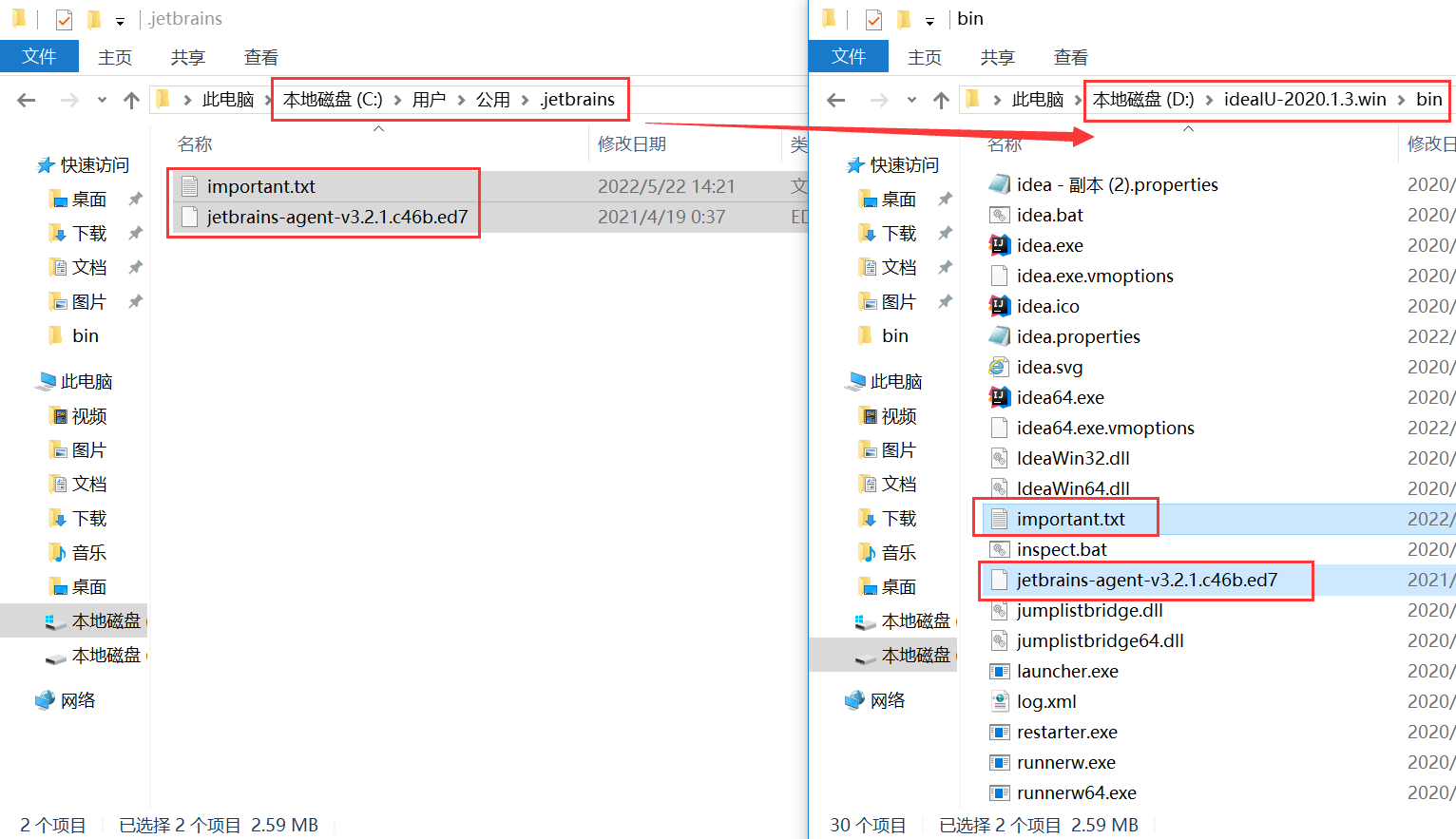
然后修改【idea64.exe.vmoptions】,在最后添加以下内容。
其中,【D:\ideaIU-2020.1.3.win】为安装目录,需要根据实际情况进行修改。
注意:不能使用相对路径,比如【.\bin】,会导致 IDEA 启动不起来。
-javaagent:D:\ideaIU-2020.1.3.win\bin\jetbrains-agent-v3.2.1.c46b.ed7=by https://zhile.io
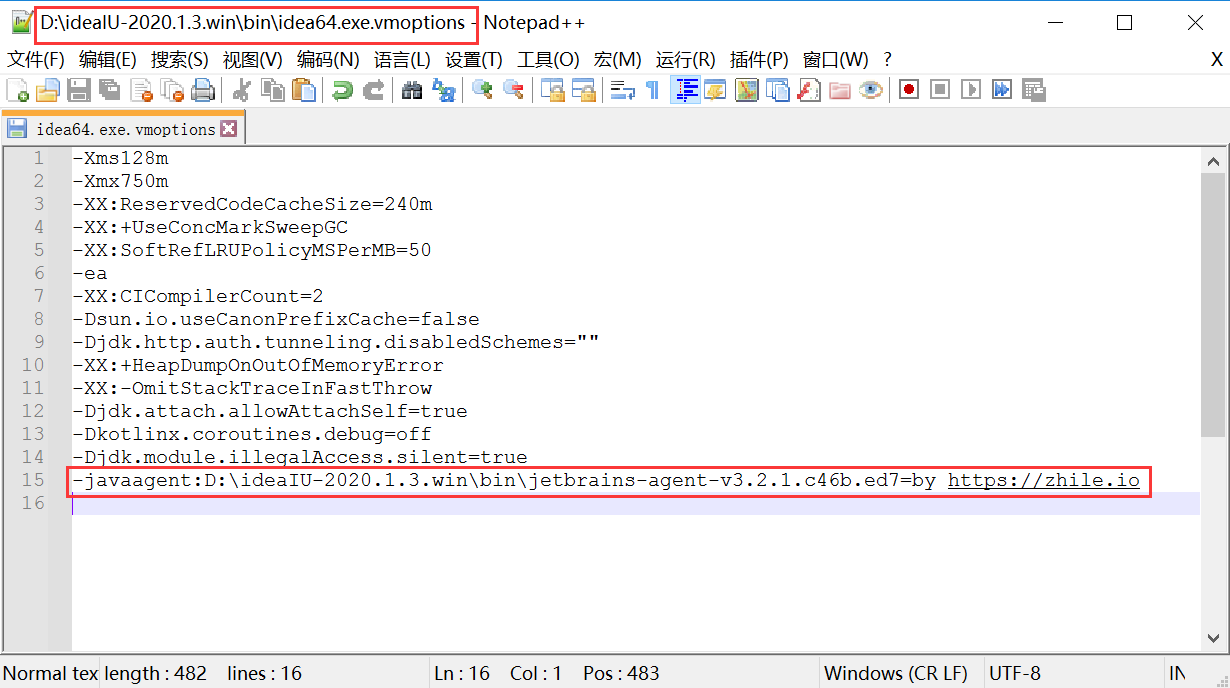
修改完成后,再次去启动【idea64.exe】。
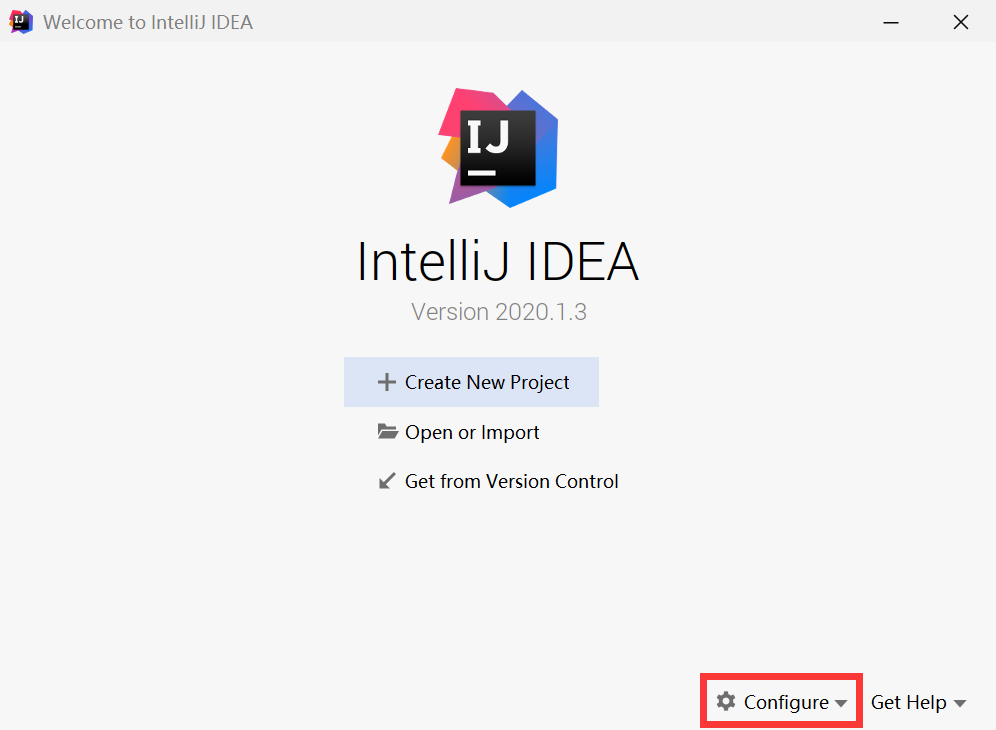
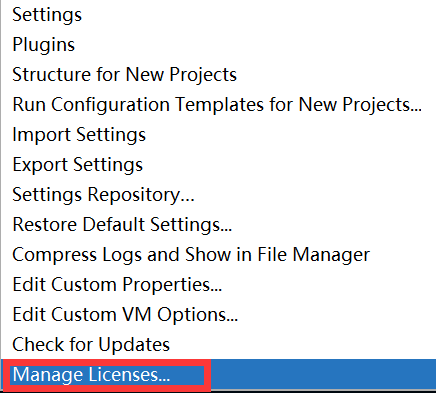
看到订阅激活至 2089 年,则说明破解成功了。
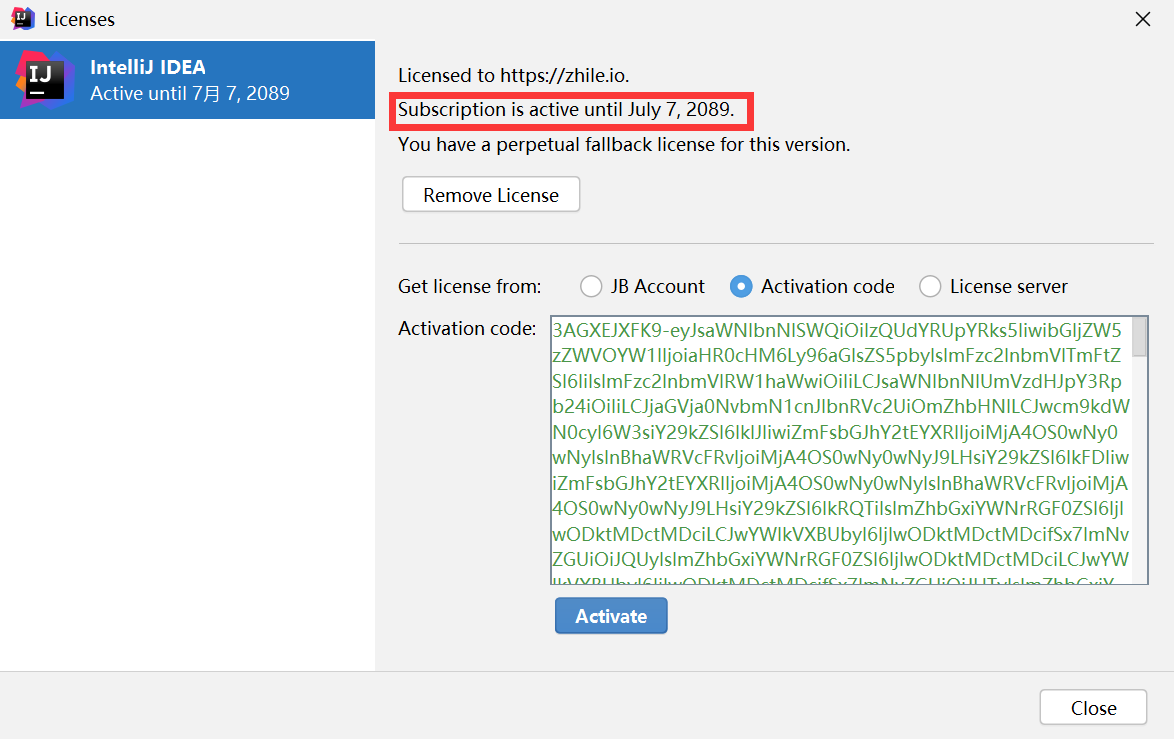
提示:之前破解用到的目录【C:\Users\Public.jetbrains】可以删除掉。
参考资料: